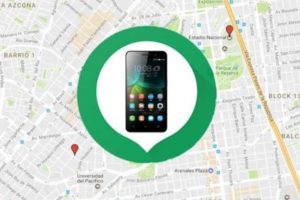Cómo activar y encender la linterna en cualquier móvil Samsung rápidamente
Con el paso del tiempo, hemos visto cómo los Smartphone se han transformado en dispositivos cada vez más inteligentes, que nos permiten llevar adelante todo tipo de acciones sin depender de otros equipos.
No sólo hablamos de sus funciones de cámaras fotográficas, de radio o de sistemas de edición, sino también de la posibilidad de activar linterna en cualquier móvil como un Samsung.
A partir de ello, y teniendo en cuenta que Samsung es la firma que más móviles Android vende en todo el mundo, en esta ocasión en especial queríamos realizar un artículo en el que te enseñemos el paso a paso de para activar el Modo Linterna en cualquier teléfono inteligente de la firma coreana.
Hay aspectos de nuestros equipos Samsung a los cuales debemos prestarles mucha atención como lo es si es la versión original o es un clon chino.
¿Cómo activar el modo linterna en Samsung?
Lo primero que tienes que tener en cuenta en este sentido, es que no todos los smartphones de Samsung cuentan con una aplicación de linterna incorporada, y es por eso que en algunos casos la solución es un poco más complicada.
De todos modos, comenzaremos con los modelos que sí cuentan con esta característica integrada desde fábrica. Hablamos por ejemplo de los siguientes: Samsung J1, J2, J3, J4, J5, J7, Samsung Galaxy S3, S4, S5, S6, S7, S8, S9, MINI, A1, A3 y A5.
Tendrás entonces que encender tu móvil Samsung, pulsando en la parte superior de la pantalla, y deslizando hacia abajo para poder acceder a la barra de notificaciones habitual.
Luego debes hacer lo mismo, siempre en la parte posterior de la pantalla, deslizando hasta el punto inferior, pulsando en el ícono de la linterna. Cuando quieras dejar de usarla, tienes que cliquear sobre éste de nuevo.
Por otro lado, existen algunos modelos de Samsung en los que no tenemos la aplicación de linterna disponible en la pantalla de Inicio. En esos casos, lo que tienes que hacer es utilizar widget del software de estos dispositivos.

Entonces tienes que ir al listado de todas las aplicaciones, y pulsar en Widgets. Deberás buscar el ícono de la linterna, mantener pulsado sobre el mismo, y arrastrarlo hasta la pantalla principal. Cada vez que quieras encender la linterna a partir de ese momento, sólo tienes que pulsar encima del widget que has generado en la pantalla de Inicio de tu móvil.
Mejores aplicaciones de linternas para Samsung
Ya en última instancia, si tienes un teléfono demasiado antiguo, que ni siquiera cuenta con una función de linterna propia, lo que tendrás que hacer entonces es buscar una aplicación que realice esa acción por su propia cuenta. Dentro de la tienda Google Play Store encontrarás varias de ellas, aunque si se trata de recomendar alguna en particular, "Linterna - Tiny Flashlight" podría ser una buena elección.
El uso de esta app es realmente simple, ya que cada vez que quieras iluminar algo a tu alrededor, únicamente tendrás que ejecutarla desde su ícono, que aparecerá junto con los que representan a cualquier otra aplicación.
Otra aplicación que te recomendamos para instalar en tu equipo Samsung es "Flash" otra de las aplicaciones mas completas que existen actualmente.
Esta no solamente te ofrece una potente linterna sino que ofrece otras opciones como la brújula y el cambiar la tonalidad de los colores de la pantalla y de la misma luz. Esta aplicación es ideal para salir al campo y saber que no nos perderemos en ningún momento.
Lo mejor de todo de ambas aplicaciones que el espacio que ocupan en nuestro almacenamiento es mínimo, solo pesan unos cuantos megas.
Siempre que instalemos una App en nuestro equipo debemos asegurarnos que el mismo tenga suficiente espacio de almacenamiento o que este reconozca la tarjeta microsd así que atentos con esto.

sin suda que conocer cómo activar linterna en cualquier móvil Samsung es algo que en algún momento o si tuición en la que nos encontremos será de mucha utilidad sacándonos las patas del barro e incluso nos podrá salvar la vida.
Como recomendaciones finales solo podremos decirte que estos equipo suelen presentar fallas en sus pantallas, pero no te preocupes la mayoría tienen soluciones muy rápidas.